小伙伴们知道win7自带画图工具如何调整图片大小吗?今天小编就来讲解win7自带画图工具调整图片大小的方法,感兴趣的快跟小编一起来看看吧,希望能够帮助到大家。
第一步:打开画图工具,点击重新调整图片大小,如图。
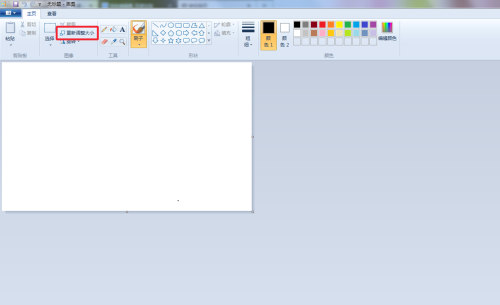
第二步:点击像素,然后设置图片大小,最后点击确认。
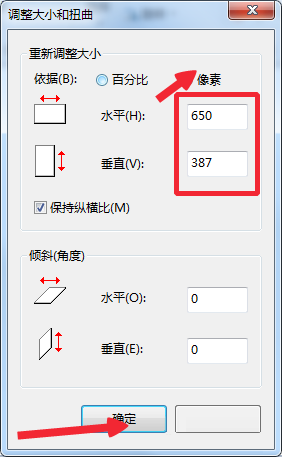
第三步:最后即可更改图片大小,从下图可以看出,画布比图一大了不少。
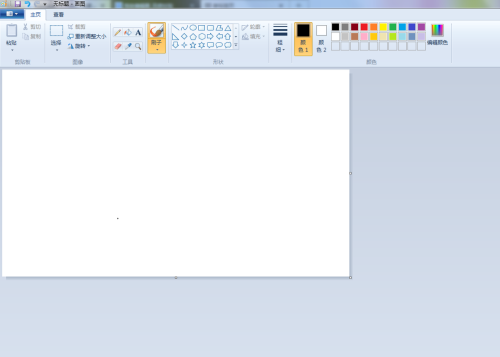
以上就是小编给大家带来的win7自带画图工具如何调整图片大小的全部内容,希望能够帮助到大家哦。
时间:2022-11-04来源:华军软件教程作者:小鑫
小伙伴们知道win7自带画图工具如何调整图片大小吗?今天小编就来讲解win7自带画图工具调整图片大小的方法,感兴趣的快跟小编一起来看看吧,希望能够帮助到大家。
第一步:打开画图工具,点击重新调整图片大小,如图。
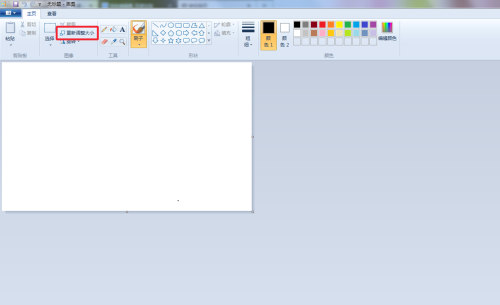
第二步:点击像素,然后设置图片大小,最后点击确认。
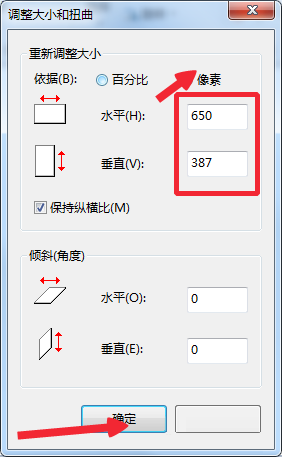
第三步:最后即可更改图片大小,从下图可以看出,画布比图一大了不少。
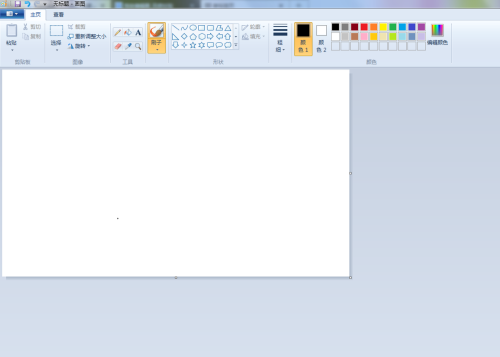
以上就是小编给大家带来的win7自带画图工具如何调整图片大小的全部内容,希望能够帮助到大家哦。